如何用cool edit Pro剪辑音频
在需要对音频进行剪辑时,可借助功能强大的Cool Edit Pro软件来完成,它能够满足用户对音频裁剪的多种需求,操作便捷且效果出色。
1、 在网络搜索cool edit Pro软件,找到合适资源后下载安装即可。
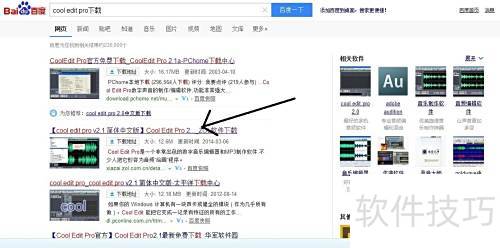
2、 可通过浏览器或迅雷下载,完成后点击.exe文件即可安装。
3、 安装完毕后,启动Cool Edit Pro软件,进入主界面,点击文件菜单中的打开,选择需要编辑的音频文件。

4、 打开音频后需等待片刻,随后进入剪辑界面。可点击左下角播放键,试听待处理的音频内容,并提前规划好需要删除的部分。

5、 在波形上点击鼠标右键,从菜单中选择复制为新的并单击,系统将根据文件大小和时长差异生成一个新文件。

6、 打开新文件后,选择第二个文件,待顶部编辑按钮亮起即可开始操作。确定需剪辑的区间,建议将鼠标置于中间区域,以便同时选中左右声道。当目标音频区域变为灰色,表示已成功选取。

7、 右键点击灰色部分并选择剪切,软件将自动删除多余音频。

8、 点击保存按钮,弹出路径选择窗口,选定目标文件夹后,音频即可成功保存至指定位置。整个过程简单快捷,方便用户随时存储所需音频内容。

9、 关闭程序,定位音频文件并播放,检查效果是否满意,若不满意可按步骤重新调整修改。
文章标题:如何用cool edit Pro剪辑音频
文章链接://m.i-boarding.com/jiqiao/336242.html
为给用户提供更多有价值信息,ZOL下载站整理发布,如果有侵权请联系删除,转载请保留出处。
其他类似技巧
- 2025-08-01 11:37:01怎样用Cool Edit Pro剪接音频?
- 2025-08-01 11:04:01Cool Edit Pro怎么给音频添加动态EQ滤镜
- 2025-07-31 21:34:01Cool Edit Pro怎么给音频添加回声效果
- 2025-07-31 15:07:01cool edit pro如何制作编辑处理录制音频等
- 2025-07-31 11:22:01cool edit pro如何设置音频的淡入淡出
- 2025-07-31 07:22:01怎样安装cool edit pro?
- 2025-07-30 22:34:02使用Cool Edit Pro处理音频
- 2025-07-30 15:54:01如何在cool edit pro中给音频添加动态EQ滤镜
- 2025-07-30 14:39:01如何使用Cool Edit Pro
- 2025-07-30 08:59:01用cool edit pro怎么录制音频?
Cool Edit Pro音频剪辑软件软件简介
Cool Edit Pro是一个非常出色的数字音乐编辑器和MP3制作软件,不少人把Cool Edit形容为音频“绘画”程序。zol提供Cool Edit Pro官方下载。软件基础简介cool edit pro 是美国 Adobe Systems 公司开发的一款功能强大、效果出色的多轨录音和音频处理软件。你可以用声音来“绘”制:音调、歌曲的一部分、声音、弦乐、颤音、噪... 详细介绍»









